1、首先打开solidworks,新建零件
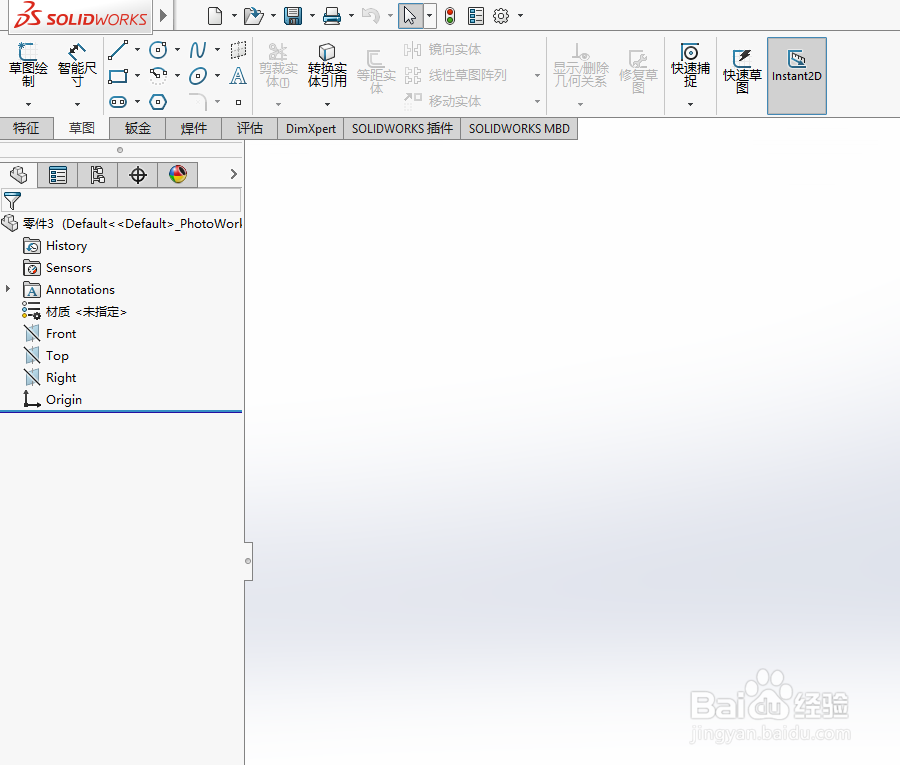
2、在上视基准面画一个椭圆,尺寸自己定,只要看着好看自己满意就行
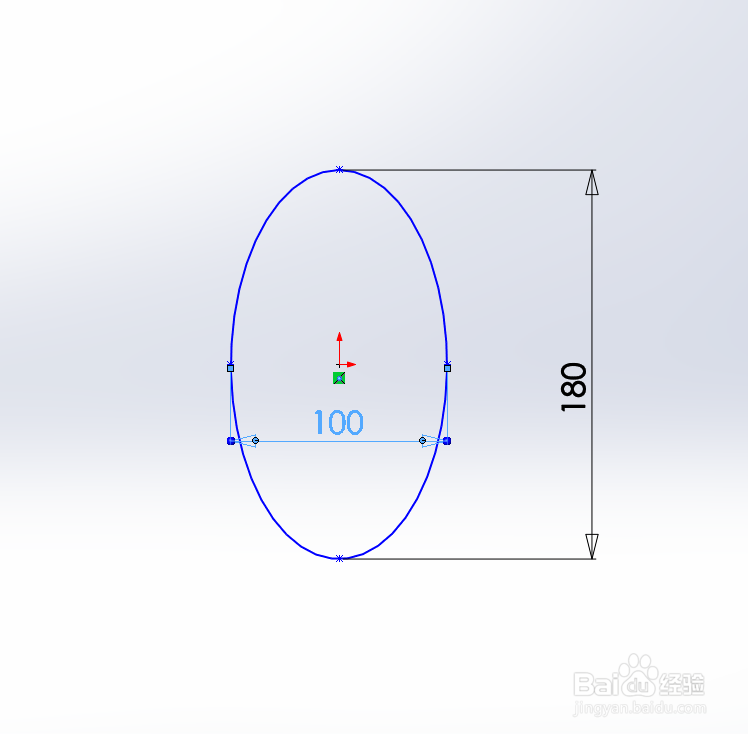
3、在前视基准面上画画三点圆弧线,上步骤需退出草图,同理,尺寸自己定
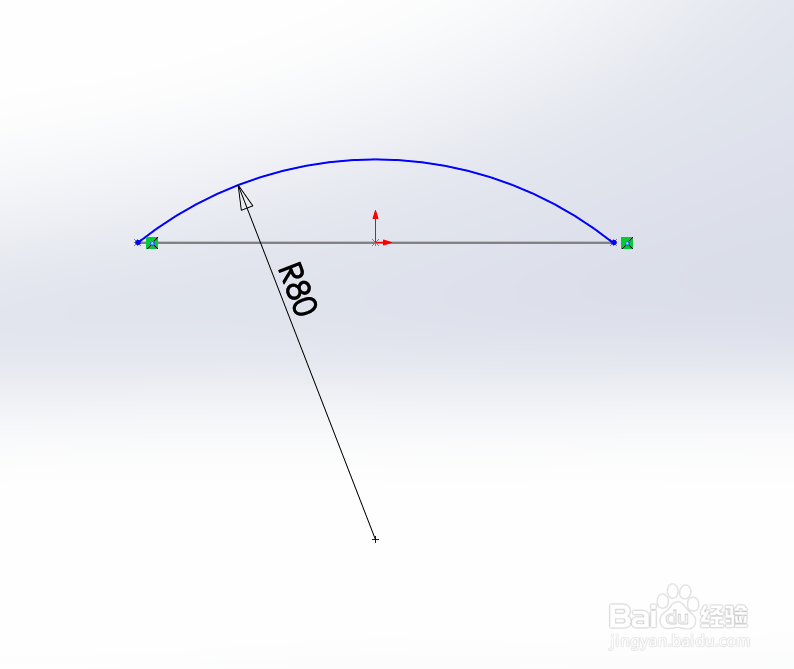
4、在右视图画三点圆弧线同理,上步骤需退出草图,尺寸自己定

5、曲面填烫腥治奁充命令,找不到曲面填充的鼠标右键自己软件的“特征”在曲面前打√就调出来了,如图,修补边界选择椭圆,约束曲线选择

6、在右视基准面上在圆弧的中心定位进行画草图,梳子的小立柱草图

7、选择特征里的旋转命令进行旋转
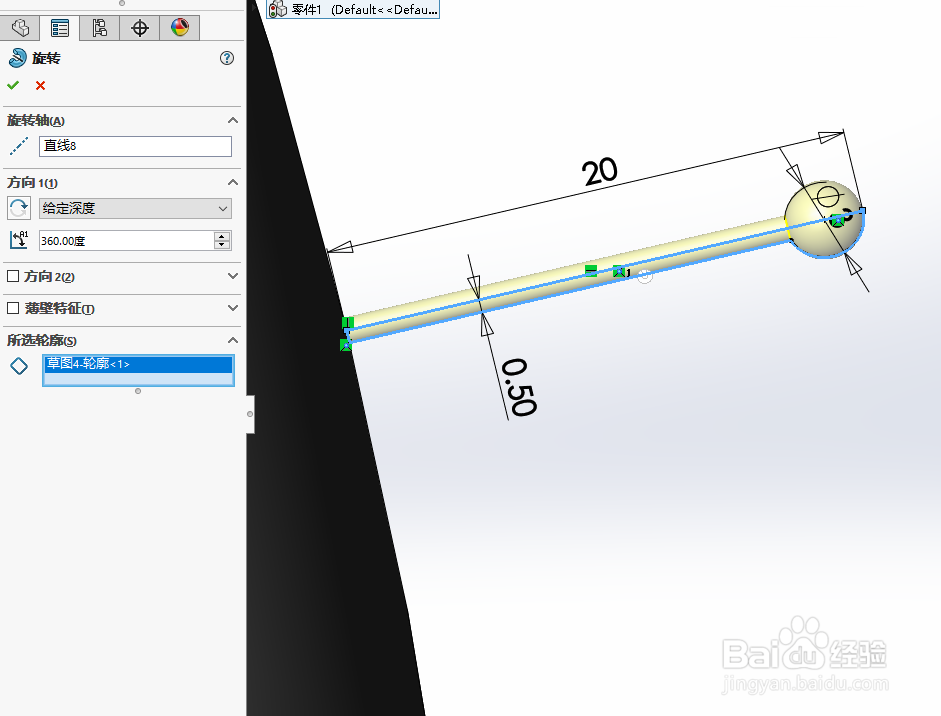
8、曲线驱咿蛙匆盗动的阵列,选择特征里的阵列中的曲线驱动的阵列命令进行阵列,参数如截图中的设置,方向中的曲线选择可从画图区域的小导航中点击,选择右视基准面上的圆弧线
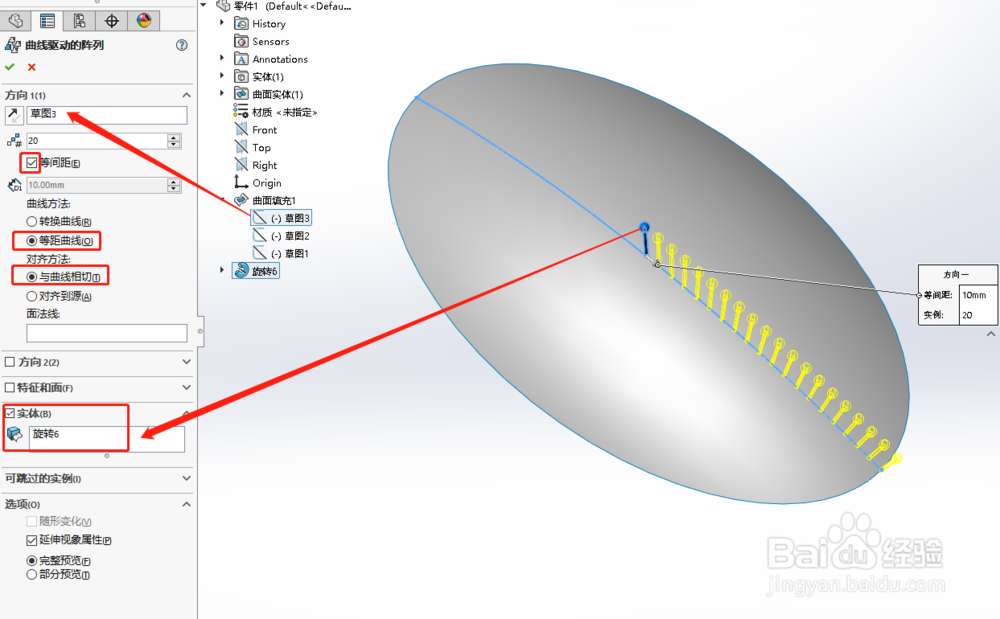
9、同理,上步骤点击反向,参数如图

10、曲线驱咿蛙匆盗动的阵列,选择特征里的阵列中的曲线驱动的阵列命令进行阵列,参数如截图中的设置,方向中的曲线选择可从画图区域的小导航中点击,选择前视基准面上的圆弧(数量可自己酌情填写,截图数匪犬挚驰量20列显的有点密,后面的我改为12列)
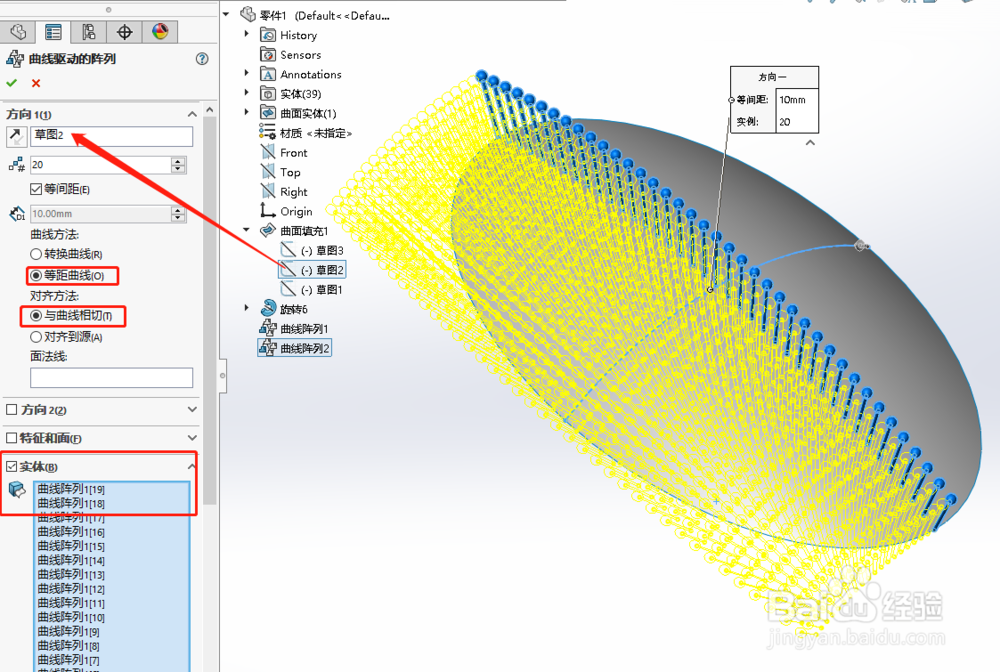
11、同理,上步骤点击反向,参数如图(数量可自己酌情填写,截图数量20列显的有点密,后面的我改为12列)
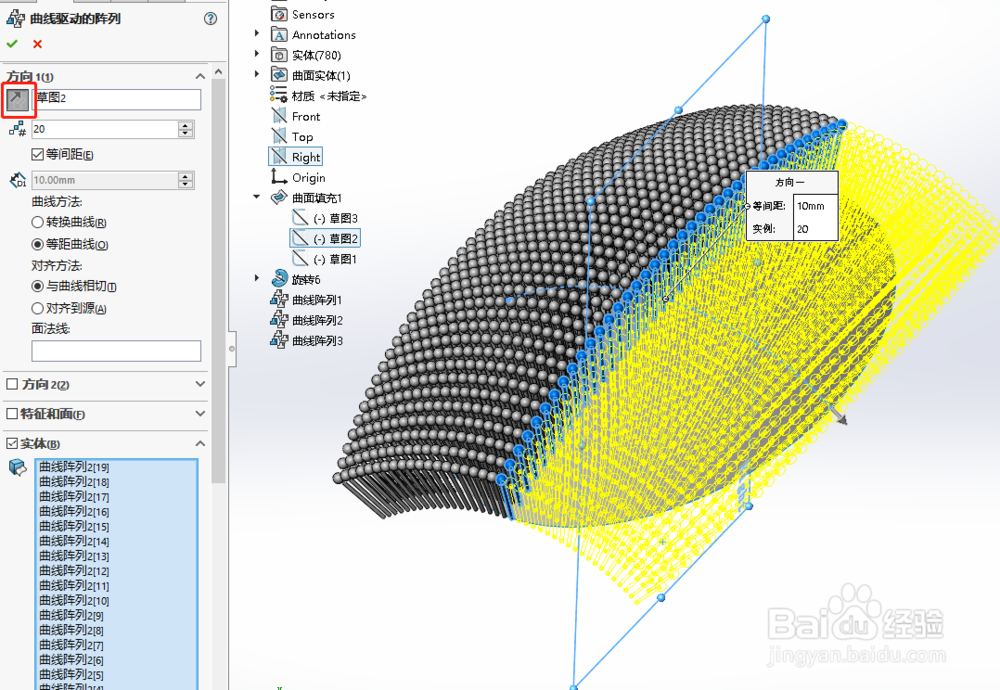
12、删除实体,点击菜单栏中的插入-特征-删除/保留实体,进入“删除/保留实体”对话框,将曲面外的小立柱全部删除掉

13、曲面填充:选择椭圆

14、曲面缝合:选择填充的曲面和第5步填充的第一曲面

15、在上视基准图中进行草图绘制,做梳子的手握外型

16、拉伸,选择特征立的拉伸凸台命令,拉伸高度20

17、进行对其各边进行圆角,我这里圆角半径为8

18、这样一把梳子就完成了,然后将面上渲染上好看的颜色,上色把线都隐藏,就是如下图的效果了

